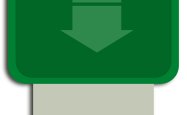手把手教你安装Windows 7系统,零基础也能轻松搞定!
在如今这个科技飞速发展的时代,电脑已经成为我们生活中不可或缺的一部分,无论是办公、学习还是娱乐,电脑都扮演着重要的角色,而操作系统作为电脑的核心软件,直接影响着我们的使用体验,尽管微软已经停止对Windows 7的技术支持,但由于其稳定性和易用性,仍有许多用户选择继续使用它,如何自己动手安装Windows 7系统呢?我将为大家详细讲解整个过程,即使是零基础的小白也能轻松学会!
**一、准备工作:装机前的必要步骤
1、确认硬件兼容性
在安装Windows 7之前,首先需要确保你的电脑硬件满足最低配置要求,以下是Windows 7的基本配置需求:
- 处理器:1GHz或更快的32位(x86)或64位(x64)处理器。
- 内存:至少1GB(32位)或2GB(64位)。
- 硬盘空间:至少16GB(32位)或20GB(64位)。
- 显卡:支持DirectX 9且具有WDDM 1.0驱动程序。
如果你的电脑是较新的机型,可能需要注意BIOS设置中的“Legacy模式”是否开启,因为一些新主板默认只支持UEFI启动方式,而Windows 7通常需要Legacy模式才能正常安装。
2、准备安装介质
安装Windows 7需要一个可引导的U盘或光盘,由于光驱逐渐被淘汰,这里推荐使用U盘制作启动盘,你需要准备以下工具:
- 一个容量大于4GB的空白U盘。
- Windows 7镜像文件(ISO格式),可以从官方渠道获取。
- 一款制作启动盘的工具,例如Rufus或UltraISO。
3、备份重要数据
安装系统会格式化硬盘分区,因此在操作前务必备份所有重要文件,可以将数据转移到外部存储设备或云盘中。
**二、制作启动U盘
1、下载并安装工具
从官方网站下载Rufus或其他类似工具,并将其安装到电脑上。

2、插入U盘并运行工具
将U盘插入电脑后打开Rufus,在界面中找到以下选项:
- “设备”下拉菜单:选择你的U盘。
- “引导类型”:点击“选择”,然后定位到你下载好的Windows 7 ISO文件。
- “分区方案”:根据你的电脑情况选择MBR(适用于Legacy BIOS)或GPT(适用于UEFI)。
- 文件系统:建议选择NTFS。
3、开始制作
点击“开始”按钮,等待几分钟即可完成启动U盘的制作,完成后,拔出U盘以备后续使用。
**三、进入BIOS设置
1、重启电脑并进入BIOS
将制作好的U盘插入目标电脑,然后重启电脑,在开机时按下特定按键(通常是F2、F12、DEL或ESC,具体取决于品牌)进入BIOS界面。
2、调整启动顺序
在BIOS界面中找到“Boot”选项卡,将U盘设置为第一启动项,如果使用的是Legacy模式,请关闭Secure Boot功能。
3、保存并退出
设置完成后,按F10键保存更改并退出BIOS,电脑将重新启动,并自动从U盘加载安装程序。
**四、正式安装Windows 7
1、语言与区域设置
当屏幕显示“Install Windows”界面时,按照提示选择语言、时间和货币格式以及键盘输入法,然后点击“下一步”。
2、接受许可协议
阅读并勾选“I accept the license terms”,然后点击“下一步”。
3、选择安装类型
这里有两个选项:“升级”和“自定义(高级)”,如果是全新安装,选择“自定义(高级)”。
4、分区与格式化
你会看到硬盘分区列表,如果没有预先划分好分区,可以选择未分配的空间并点击“新建”来创建新的分区,对于已有数据的分区,可以先点击“格式化”清空内容。
5、开始安装
选择目标分区后,点击“下一步”,安装程序将开始复制文件并进行初始化设置,这一过程可能需要10-20分钟。
6、设置用户名和密码
安装完成后,系统会提示你设置计算机名称、用户名、密码以及产品密钥(如果你有正版激活码的话)。
7、完成安装
按照屏幕上的指引完成最后几步配置,如日期时间、网络连接等,至此,Windows 7就成功安装到你的电脑上了!
**五、安装驱动与更新
虽然系统已经安装完毕,但为了保证电脑的正常运行,还需要安装必要的驱动程序和补丁。
1、安装驱动程序
访问电脑品牌的官网,根据型号下载对应的显卡、声卡、网卡等驱动程序,并逐一安装。
2、安装安全补丁
虽然微软已停止对Windows 7的安全更新,但仍可以通过第三方工具(如0patch)获得一定程度的保护,也可以考虑安装杀毒软件增强安全性。
通过以上步骤,相信你已经成功地为自己的电脑安装了Windows 7系统,整个过程看似复杂,但只要耐心操作,其实并不难,需要注意的是,由于Windows 7已经停止官方支持,长期使用可能存在安全隐患,因此建议大家尽量迁移到更新的操作系统,比如Windows 10或Linux发行版。
如果你在安装过程中遇到任何问题,欢迎随时留言交流,希望这篇文章能够帮助到你,祝你顺利装机!